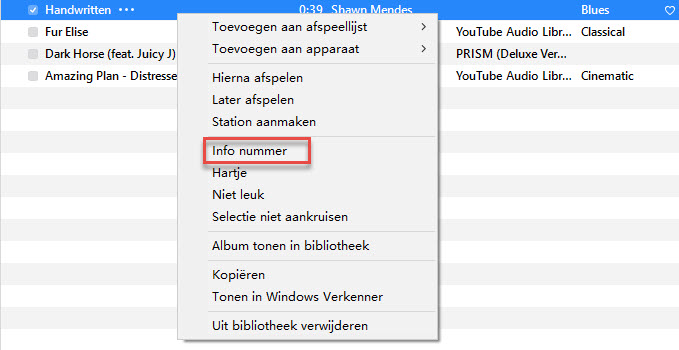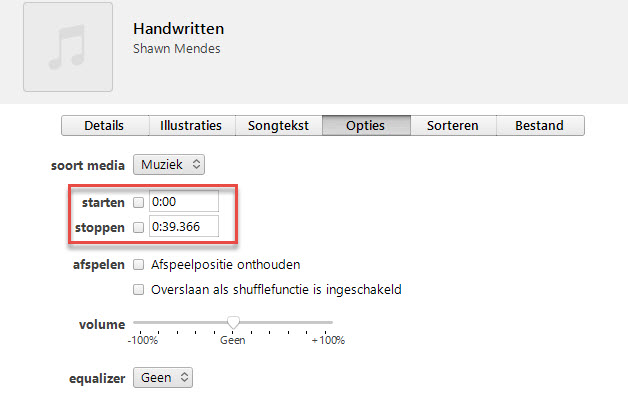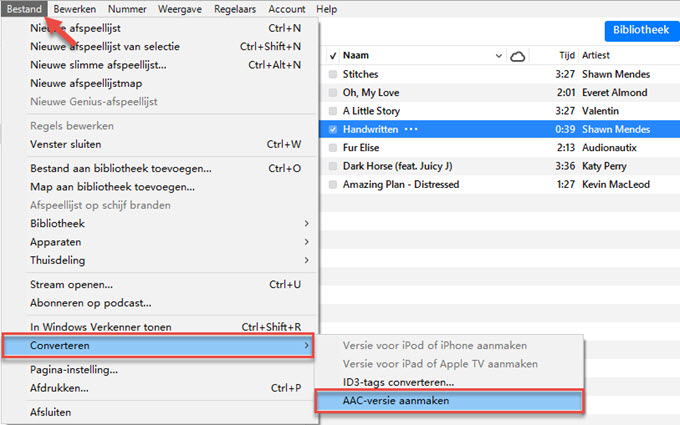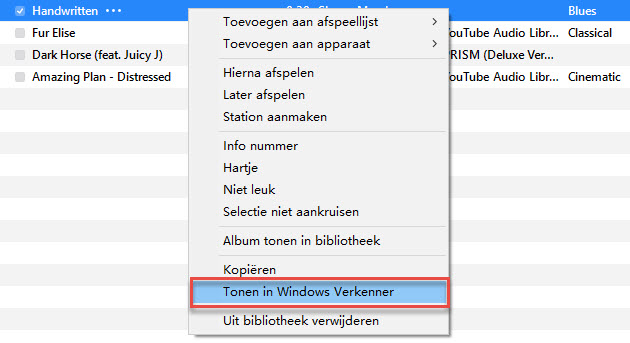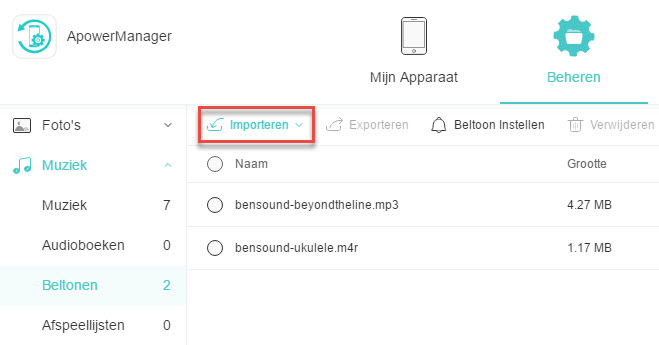M4R, een van de formats gecreëerd door Apple, is een audio-extensie gebruikt op iPhone as een beltoonformat. M4R-format is eigenlijk gemaakt om het verschil te maken tussen beltonen en liedjes, wat exclusief voor Apple-apparaten beschikbaar is. Hoewel Apple zegt dat we enkel M4R-beltonen kunnen maken uit liedjes met iTunes, ondersteunen nu veel convertertools ook het M4R-format. Dit maakt M4R aan iPhone toevoegen zonder iTunes mogelijk, waardoor we onze iPhone-beltoon kunnen veranderen. Hieronder staan de instructies over hoe M4R-bestanden naar iPhone te transfereren en hoe beltonen op iPhone in te stellen na de transfer.
Hoe M4R aan iPhone Toevoegen?
Hoe M4R naar iPhone Overbrengen?
M4R aan iPhone Toevoegen met iTunes
iTunes is ontworpen door Apple als de standaard telefoonmanager voor iOS-gebruikt. Het maakt het eenvoudig om een lokale back-up te maken van een iOS-apparaat dat jij bedient. Echter, de stappen voor het overbrengen van M4R-bestanden van je computer naar je iPhone met iTunes zijn niet zo eenvoudig, vooral wanneer je meer dan een M4R-bestand moet overbrengen. Hieronder staan de instructies voor hoe M4R aan iTunes toevoegen.
- Lanceer iTunes en Transfereer een lied naar de iTunes-bibliotheek.
- Klik met je rechtermuisknop op het lied en kies “Info nummer”.
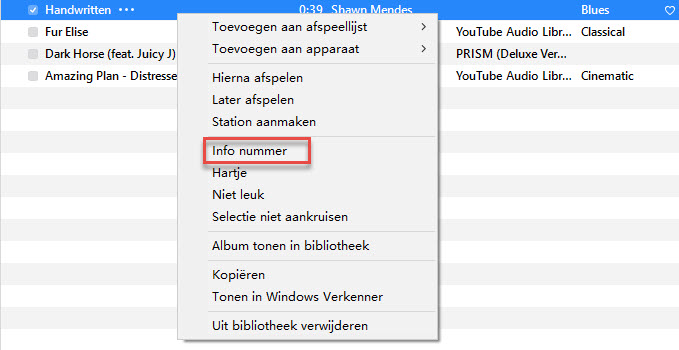
- Klik op “Opties” en kies de “starten” en de “stopten” om de beltoon aan te passen. Klik op “Ok” en klik nogmaals met de rechtermuisknop op de track.
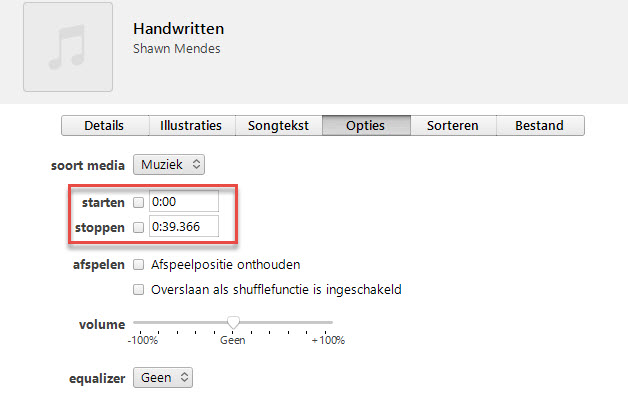
- Selecteer het lied door erop te klikken. Klik op “Bestand” in de linker bovenhoek, kies “Converteren” > “AAC-versie aanmaken”.
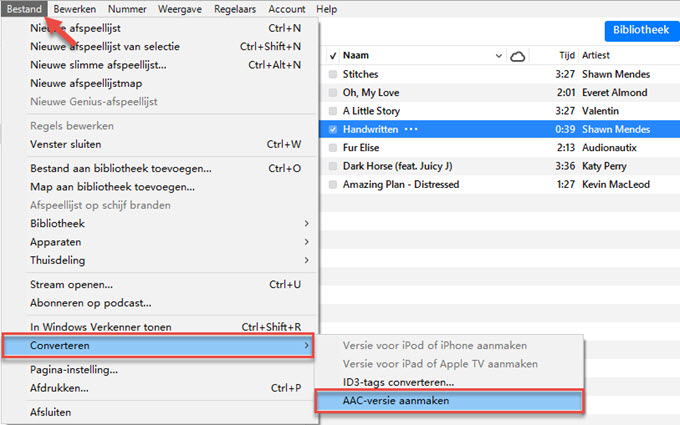
- Klik opnieuw met de rechtermuisknop op de track en kies “Tonen in Windows Verkenner”. Herbenoem het bestand en verander de extensie van .m4a naar .m4r.
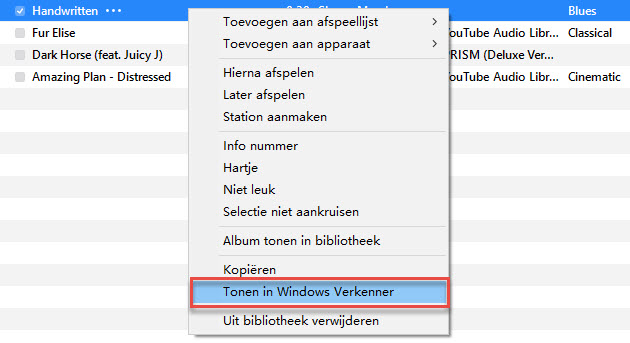
- Ga terug en verwijder het nieuw gemaakte lied.
- Ga terug naar Windows Explorer (of Finder). Sleep en plaats het M4R-bestand in iTunes-bibliotheek.
- Verbind je iPhone met je computer. Klik op de “Tonen” > “Tonen Synchroniseren” > “Toepassen”. Dan kan je de nieuw gemaakte M4R-beltonen terugvinden op je iPhone.
M4R aan iPhone Toevoegen zonder iTunes
Laten we eerlijk zijn: Soms krijg je een M4R-bestand en wil je het bestand naar je iPhone overbrengen zonder iTunes te gebruiken, omdat iTunes relatief moeilijk te gebruiken. In de meeste gevallen, als er een alternatief is voor iTunes met de functies van iTunes, maar eenvoudiger te gebruiken dan iTunes, zullen veel mensen voor deze nieuwe tool kiezen. Gelukkig is een software genaamd ApowerManager een van de beste alternatieven voor iTunes. Dit is een professionele telefoonbeheertool voor het overbrengen van bestanden tussen mobiele telefoons en computers. Hiermee kan je eenvoudig M4R aan iPhone toevoegen zonder iTunes. Hieronder staan de nodige stappen.
- Download en installeer ApowerManager op je computer.
- Verbind je iPhone met je computer via een USB-kabel.
- Ga naar “Beheren” > “Muziek” > “Beltonen” > “Importeren”, en kies een M4R-bestand in je lokale map om naar je iPhone te transfereren.
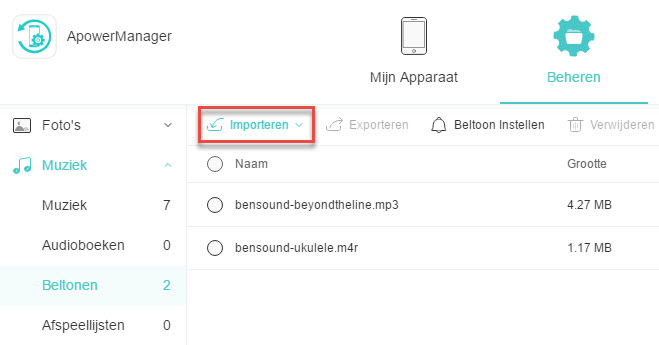
Hoe Beltonen Instellen op iPhone?
Na het toevoegen van de M4R-bestanden aan je iPhone, kan je ze instellen als beltonen voor je iPhone. Het enige wat je moet doen is naar “Instellingen” > “Geluiden” gaan, en de beltonen voor respectievelijk de gesprekken en berichten te kiezen.
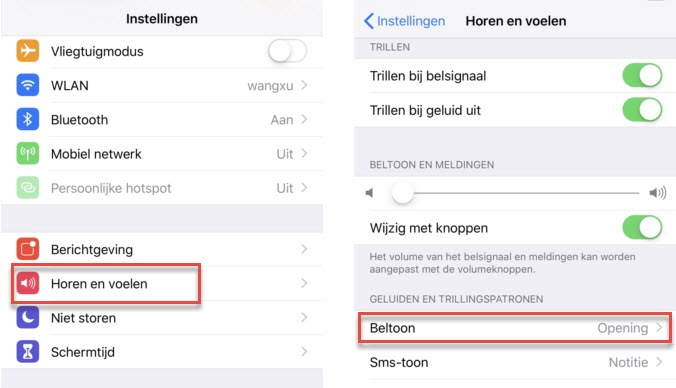
Conclusie
Hierboven staan de tools en methodes voor hoe M4R aan iPhone toevoegen. Ze kunnen je beide helpen om de iPhone-beltoon succesvol te veranderen. Je kunt iTunes gebruiken als je de ingebouwde tool van Apple leuk vindt. Echter, als je op zoek bent naar een eenvoudigere manier om M4R-bestanden te transfereren, kan je ApowerManager gebruiken.